Cómo anclar sus cuentas de correo electrónico al menú de inicio de Windows 10

Si es un gran usuario del menú Inicio de Windows 10 y la aplicación Correo, es posible que desee agregar cuentas de correo electrónico específicas a Inicio para facilitar el acceso.
Si confía en el menú Inicio en Windows 10,hay muchas formas de personalizarlo para que funcione mejor para su flujo de trabajo. Para mantenerse organizado, le permite anclar muchos elementos diferentes para facilitar el acceso. Un consejo útil que quizás no conozca es la posibilidad de anclar su (s) cuenta (s) de correo electrónico desde la aplicación Correo a Inicio para acceder fácilmente con un solo clic. Aquí hay un vistazo a cómo configurarlo.
Fijar cuenta de correo electrónico para comenzar para un fácil acceso
La aplicación de Windows 10 Mail ya puede estar anclada ael menú Inicio, pero esto le permitirá ir directamente a la cuenta de correo electrónico que desee. Para comenzar, inicie la aplicación de Correo en Windows 10 y haga clic derecho en la cuenta de correo electrónico que desea y seleccione "Anclar a Inicio" en el menú.
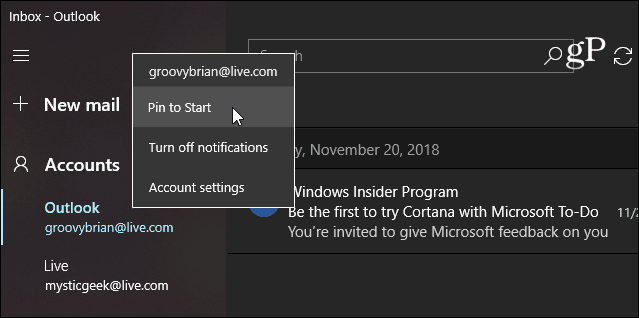
Luego haga clic si en el mensaje para verificar que desea anclarlo a Inicio.
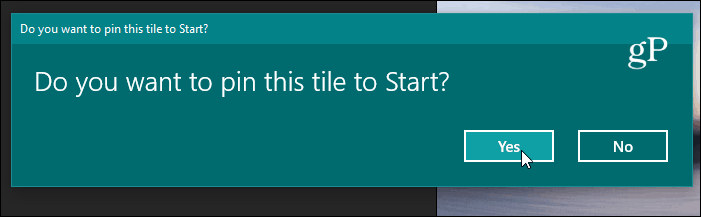
Vale la pena señalar que la aplicación de correo esevolucionando, y aún podrá anclar una cuenta específica a Inicio; solo se ve un poco diferente. A continuación se muestra cómo se ve usando la última versión de Mail de la versión Windows 10 19H1 Insider.
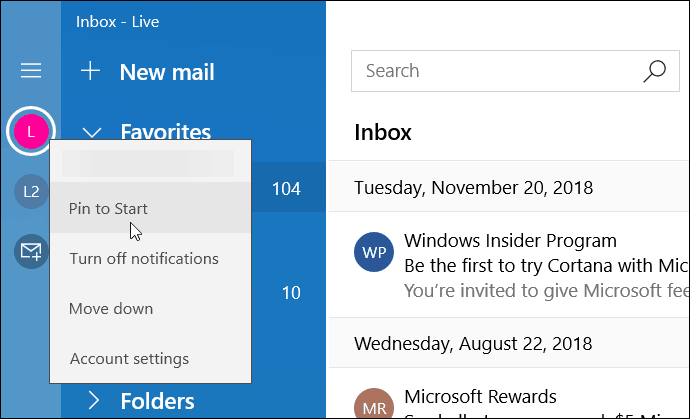
Su mosaico de Correo aparecerá en el menú Inicio yfuncionará igual que los otros mosaicos en vivo en el menú. Por supuesto, también puede cambiar su tamaño y moverlo donde desee. O bien, es posible que desee desactivar la opción "mosaico activo". Si está anclando más de una cuenta, es posible que desee crear un grupo de mosaicos para ellos.
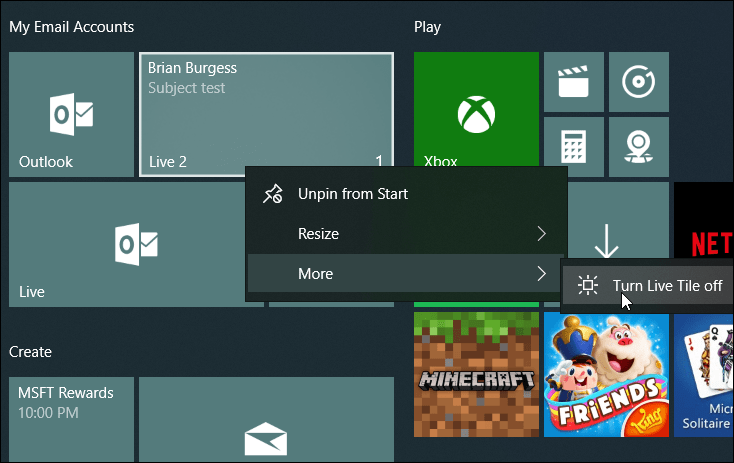
Como se mencionó anteriormente, hay muchospersonalizaciones que puede hacer con el menú Inicio de Windows 10. Es muy liberal con la cantidad de elementos que puede anclar para que se pueda acceder fácilmente a las cosas desde una ubicación. Y si usted es un gran usuario del menú Inicio, consulte algunos de los enlaces a continuación para ver otros elementos en todo el sistema operativo que puede anclar al menú Inicio.
- Anclar sitios web favoritos al menú Inicio
- Anclar configuraciones específicas de Windows 10 al menú Inicio
- Agregar ubicaciones de carpeta al menú Inicio










Deja un comentario